ユーザーガイド Windows版
-
はじめに-Win
-
新機能
-
システム要件
-
スタートアップ画面
-
パネルレイアウト
-
プロジェクトの作成
-
インポート
-
PC録画
-
ビデオ編集
-
色編集
-
オーディオ編集
-
アニメーション編集
-
スピード編集
-
AI編集
-
動画エフェクト素材
-
動画トランジション
-
オーディオ素材
-
タイトル素材
-
エレメント素材
-
クリップのエクスポート
-
Wondershareドライブ
-
パフォーマンス向上
Filmora チュートリアル動画
Filmora 9 & 10 ユーザーガイド
再生品質調整
プレビュー画面の再生品質を調整してよりスムーズな編集体験とすることができます。例えば、プロジェクトの最終版よりも低い解像度で動画を再生したり、編集用にプロキシメディアファイルを作成したりしてプレビューのパフォーマンスを改善することができます。
注:
プロキシファイルは、データの点でオリジナルのファイルよりも小さいため編集しやすいバージョンとなっています (つまり、低解像度)。Filmoraでプロキシファイルを使用して編集し、フルサイズのオリジナルクリップと合わせてエクスポートすることができます。- Filmoraが遅延を検出した場合、再生品質を下げるよう促すメッセージが表示されます。

- 再生品質を下げることで遅延を解消し、時間を節約することができます。再生品質コントロールメニューをクリックし、オプションから適切なものを選択します。
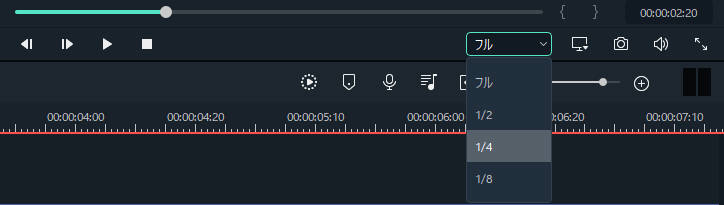
- フル: オリジナルの解像度を変更せずに動画をプレビューします
- 1/2: オリジナルの解像度の1/2で動画をプレビューします
- 1/4: オリジナルの解像度の1/4で動画をプレビューします
- 1/8: オリジナルの解像度の1/8で動画をプレビューします
- 1/16: オリジナルの解像度の1/16で動画をプレビューします